谷歌浏览器硬件加速如何关闭?下面这篇详细关闭教程就交给大家方法步骤。完成以上步骤后,谷歌浏览器将停止使用硬件加速功能。需要注意的是,关闭硬件加速可能会导致一些网页加载速度变慢或者出现兼容性问题,因此在实际应用时还需要根据自己的需求和实际情况做出选择,感兴趣的小伙伴快来试试吧。

1、打开谷歌浏览器,点击浏览器界面右上方的三个点按钮。(如图所示)
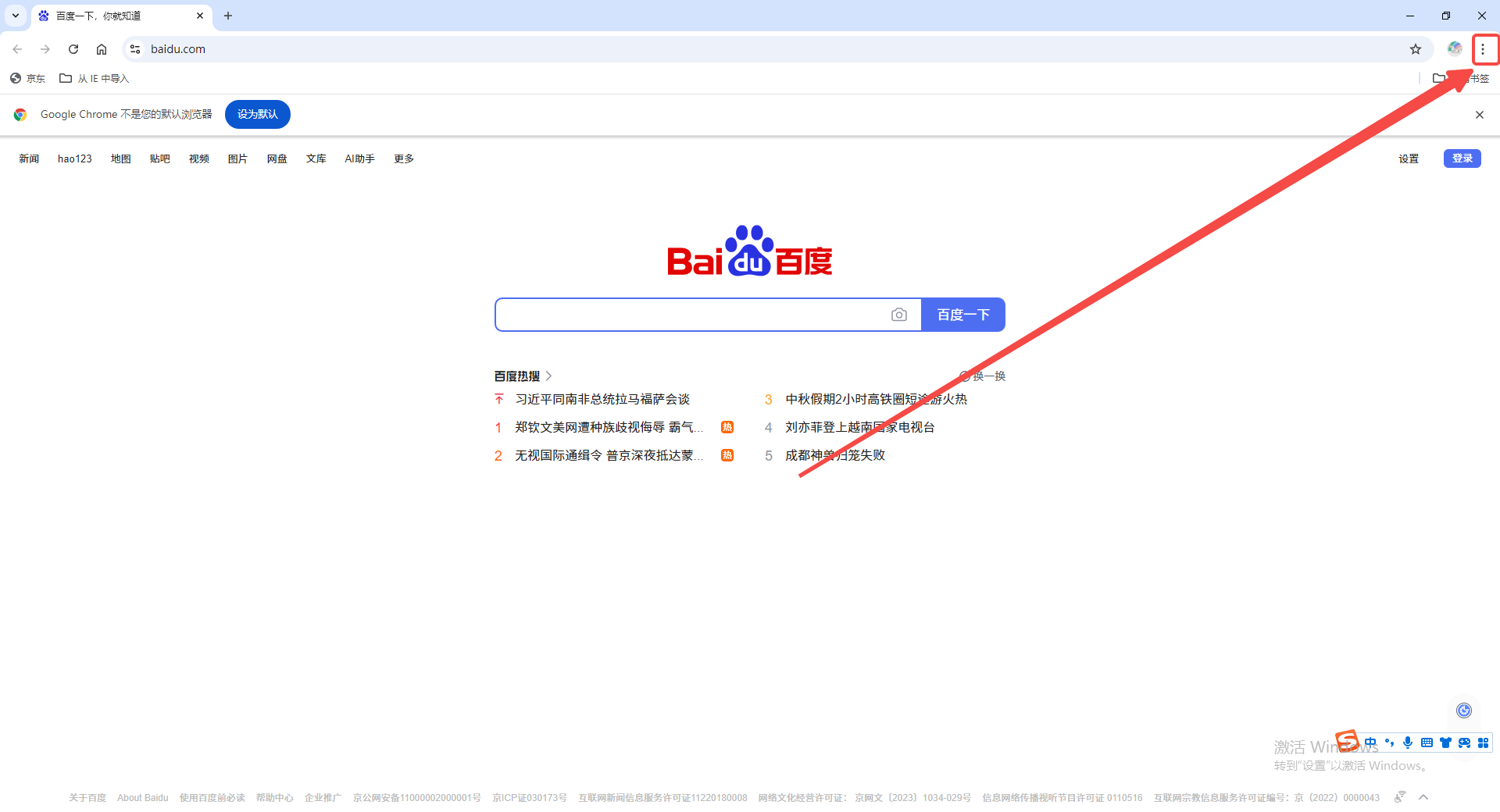
2、在弹出的菜单中选择“设置”选项。(如图所示)
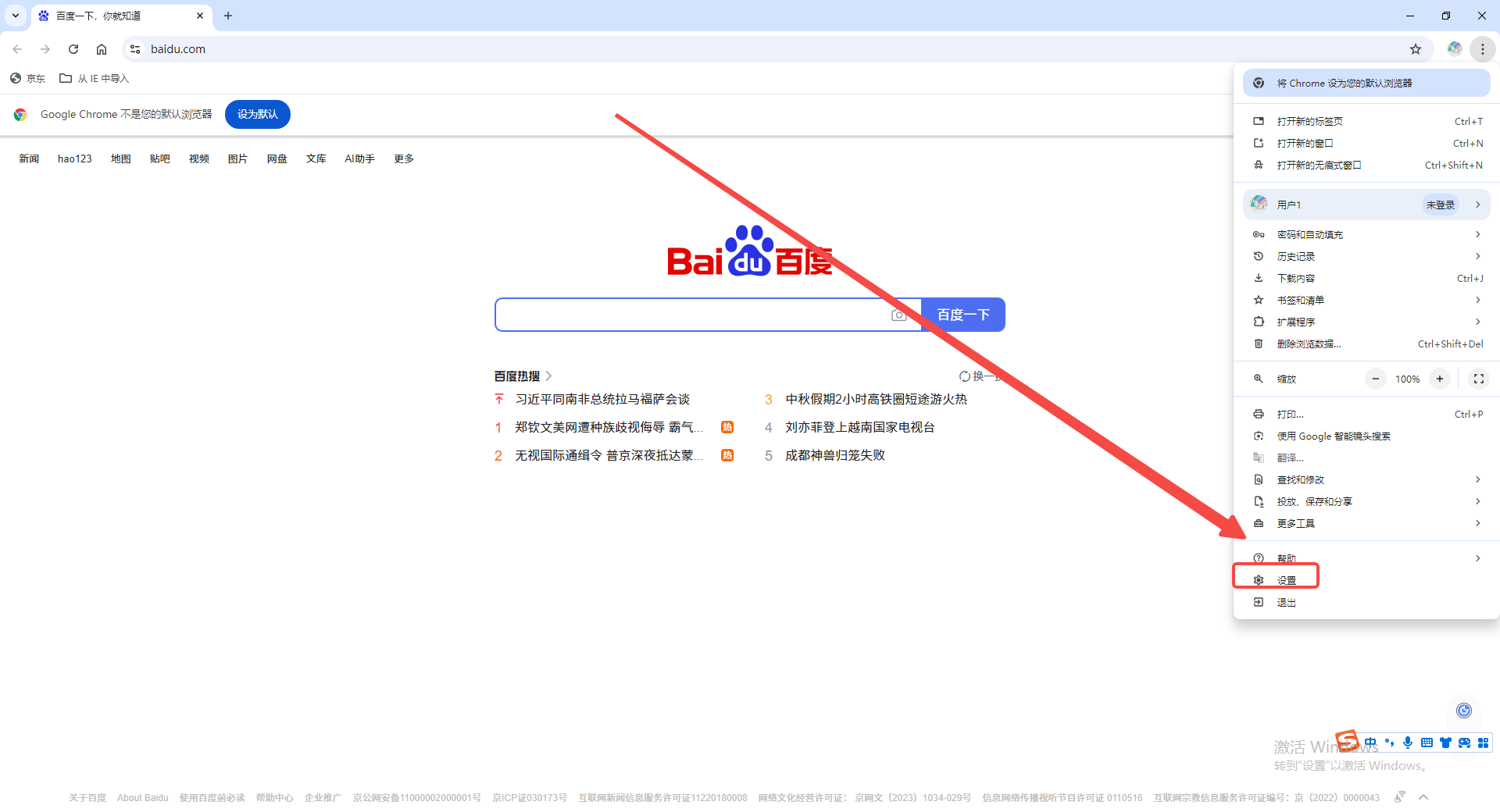
3、在设置页面中,找到并点击“系统”选项。(如图所示)
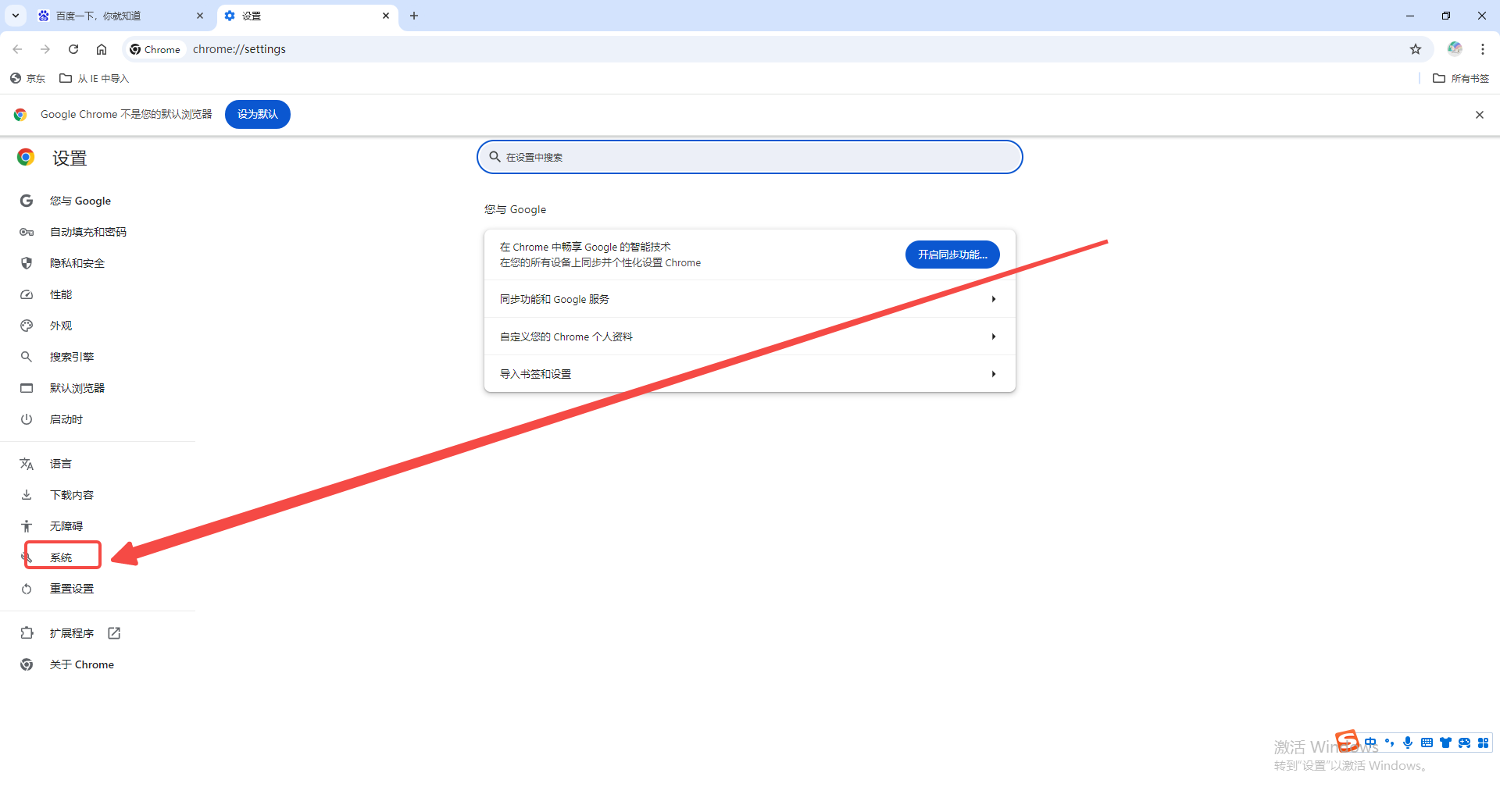
4、在系统设置中,取消勾选“使用硬件加速功能(如果可用)”的勾选状态。(如图所示)
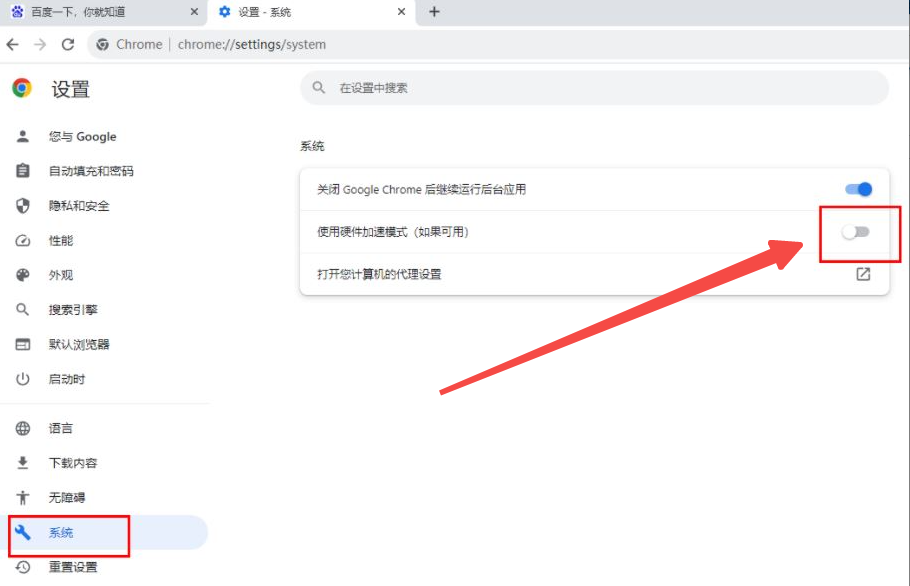
以上就是本期分享的【谷歌浏览器硬件加速如何关闭?详细关闭教程】全部内容,更多精彩资讯请期待下期分享。
